Cómo instalar Microsoft Copilot en un Mac
Microsoft Copilot para Mac no está disponible, pero hay un par de maneras fáciles de instalar una versión de aplicación web de Copilot en un Mac.
Copilot es el asistente de inteligencia artificial de Microsoft y, aunque ya se ha lanzado en iOS y iPadOS, todavía no hay una aplicación de Copilot para Mac.
Copilot (antes Bing chat) es similar a ChatGPT de Open AI aunque además de permitir hacer preguntas, escribir correos electrónicos y resúmenes, incluso crea imágenes gracias a la integración con DALL-E3.
No sólo eso, sino que permite acceder al GPT-4 de Open AI sin tener que pagar una suscripción como ocurre con ChatGPT.
En nuestras pruebas, hemos comprobado que Copilot puede producir resultados muy similares a ChatGPT aunque está limitado a 30 respuestas por hilo, sólo puedes subir archivos de imagen y no hay historial de chat.
Si estás interesado en utilizar Copilot de forma más habitual en tu Mac, aquí tienes algunas formas de instalarlo e integrarlo con macOS.
Utilizar Copilot como una aplicación web de Safari (sólo macOS Sonoma)
La última versión de macOS Sonoma permite convertir cualquier página web de Safari en una app.
Una vez que haya instalado una aplicación web de Safari, funcionará como una aplicación independiente sin ni siquiera tener que abrir el propio Safari.
He aquí cómo hacerlo.
- Asegúrate de que has actualizado a macOS Sonoma.
- Vaya a la página Sitio web de Microsoft Copilot e inicie sesión con su cuenta de Microsoft.
- Como alternativa, también puede utilizar el sitio web de aspecto más minimalista versión de Copilot para la barra lateral de Microsoft Edge si prefieres su aspecto.
- Haz clic en el botón Compartir en la parte superior derecha de Safari y selecciona "Añadir al dock".
- Pulsa el botón Añadir para añadir Microsoft Copilot como aplicación en tu Dock. También será accesible a través de Launchpad y búsquedas Spotlight en tu Mac.
- Puedes redimensionar la ventana de la app a tu gusto. También puedes personalizar el aspecto de tu nueva app Copilot haciendo clic derecho sobre ella en tu Dock.
- Como cualquier otra app, puedes simplemente arrastrarla fuera de tu Dock para eliminarla.
Utilizar Copilot como una aplicación web de Chrome (otras versiones de macOS)
Si no tienes macOS Sonoma, puedes seguir usando Copilot como webapp en la mayoría de versiones de macOS en Google Chrome.
La única diferencia con respecto a Safari es que Chrome debe estar ejecutándose cuando abres la aplicación web y no puedes personalizar su aspecto.
Siga estas instrucciones para instalar Copilot como aplicación web de Chrome en un Mac.
- Vaya a la página Sitio web de Microsoft Copilot en Google Chrome e inicia sesión con tu cuenta de Microsoft.
- Haga clic en los tres puntos verticales de la esquina superior derecha de Chrome y seleccione Más herramientas > Crear acceso directo.
- A continuación, puede etiquetar la aplicación como desee (como "Copilot para Mac") y marcar la casilla de verificación "Abrir como ventana".
- Haga clic en "Crear" y entonces Chrome creará una aplicación web para Copilot en el dock de tu Mac.
- No puedes personalizar el aspecto de la app como con Safari pero puedes desinstalarla en cualquier momento como cualquier otra app simplemente arrastrándola a la Papelera.
Cómo abrir Copilot con un atajo de teclado o Siri en un Mac
Si quieres abrir Copilot con un atajo de teclado o usando Siri entonces puedes configurarlo muy fácilmente haciendo lo siguiente:
- Instale el Acceso directo de Copilot en su Mac
- Cuando se le solicite, seleccione la aplicación Copilot.
- Abra la app Accesos directos en su Mac y haga doble clic en el icono "Abrir Copilot" acceso directo.
- En el menú Detalles de la derecha, puede hacer clic en "Añadir atajo de teclado" y configurar la tecla con la que quieres abrirlo.
- También puede abrir Copilot utilizando Siri diciendo "Abrir Copilot".
Estas son dos formas sencillas de instalar Copilot de forma efectiva en un Mac como una app independiente hasta que Microsoft decida instalar una app oficial para macOS.
¿Está disponible Microsoft Copilot para Mac?
Requiere iOS 15.0 o posterior. Requiere macOS 12.0 o posterior y un Mac con chip Apple M1 o posterior.
Cómo se utiliza Microsoft Copilot en Word para Mac?
Redactar y añadir contenido con Copilot en Word.
- Inicie un nuevo documento en blanco.
- En el cuadro Borrador con Copilot, escriba o pegue su indicación.
- Seleccione Generar y Copilot redactará el nuevo contenido por usted.
- Una vez que Copilot genere el contenido, seleccione Mantener para conservar el contenido, Regenerar para volver a generar una respuesta,
¿Cómo puedo instalar Microsoft Copilot?
Cómo instalar Microsoft Copilot
- Inicie sesión con su cuenta de Microsoft en el sitio web oficial.
- Vaya a la página de descarga y haga clic en el botón "Descargar".
- Ejecute el archivo y siga las instrucciones que aparecen en pantalla.
- Una vez instalado, abra Microsoft Copilot e inicie sesión con sus credenciales.
Cómo puedo activar Copilot en Microsoft?
Estos son los pasos:
- Inicie sesión en el centro de administración de Microsoft 365 y vaya a Facturación > Licencias.
- Seleccione Copilot para Microsoft 365.
- En la página de detalles del producto, asigne licencias a los usuarios y administre su acceso a Copilot y a otras apps y servicios.
- Para comprobar si se ha añadido un usuario, vaya a Usuarios y, a continuación, a Usuarios activos.
Deja una respuesta


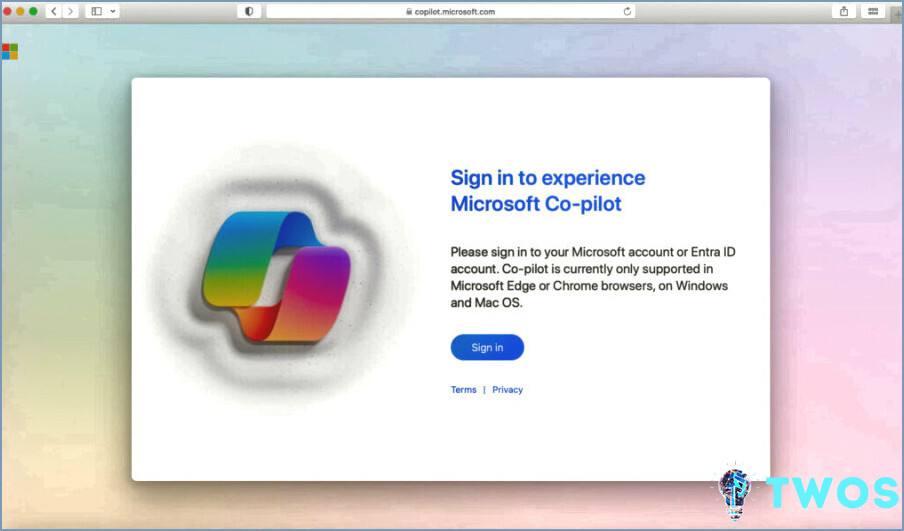
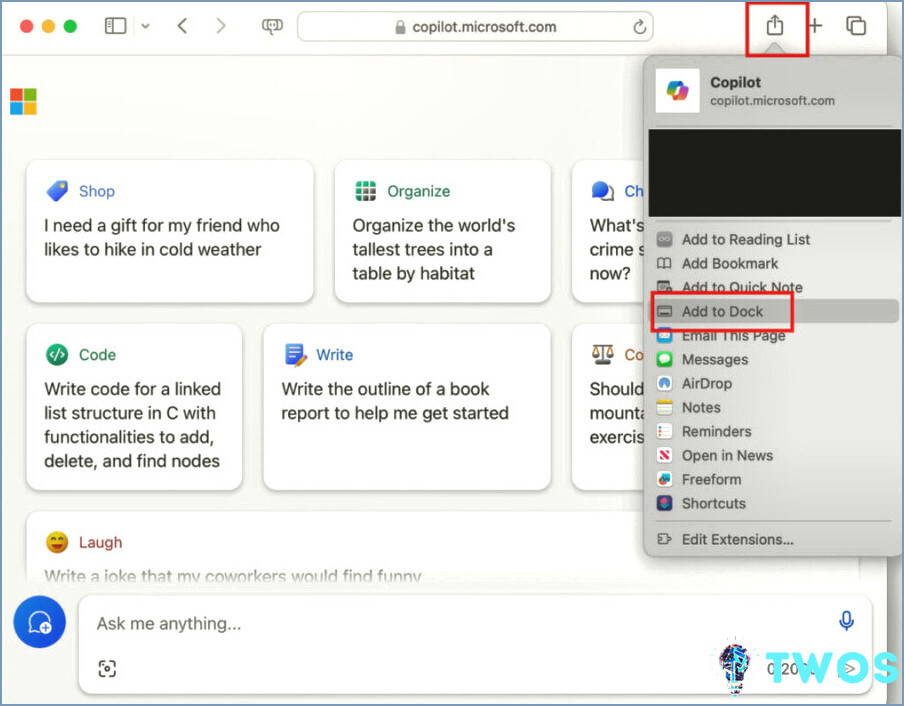
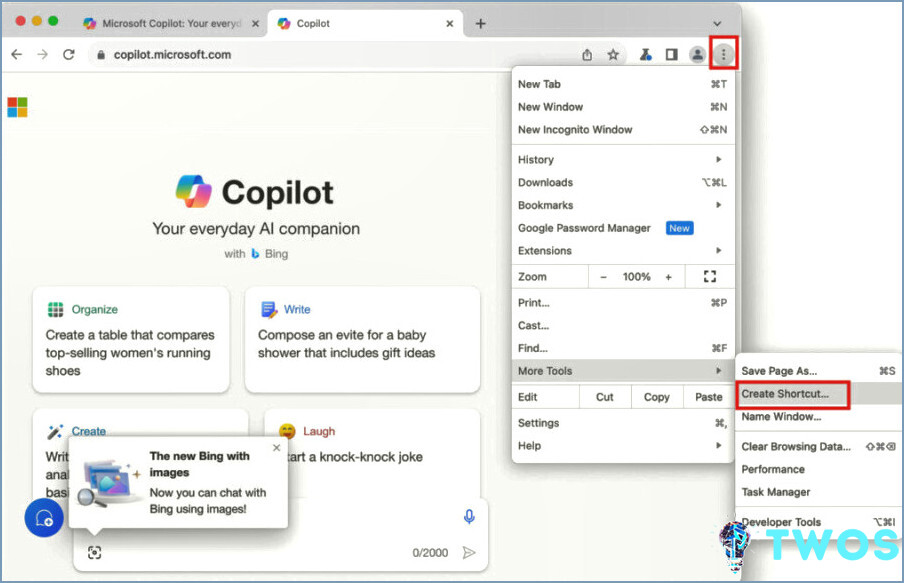
Artículos Relacionados